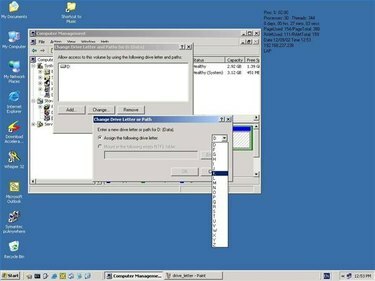
Изменить имя жесткого диска
Можно точно указать, какая буква диска назначена конкретному диску. Если вы не хотите, чтобы ваш DVD-привод был D:, его можно заменить на Z:. Однако будьте осторожны при изменении букв диска: программное обеспечение, установленное под другой буквой диска, может не работать, когда вы его измените.
Шаг 1
Войдите в систему с учетной записью с правами администратора.
Видео дня
Шаг 2
Щелкните «Пуск».
Шаг 3
Щелкните «Панель управления».
Шаг 4
Щелкните «Производительность и обслуживание».
Шаг 5
Щелкните «Администрирование».
ШАГ 6
Дважды щелкните «Управление компьютером».
Шаг 7
Щелкните «Управление дисками». Доступные диски появятся на правой панели.
Шаг 8
Щелкните правой кнопкой мыши диск, который хотите изменить. Нажмите «Изменить букву диска и пути».
Шаг 9
Щелкните «Изменить».
Шаг 10
Нажмите «Назначить следующую букву диска».
Шаг 11
Выберите букву диска, которую хотите использовать.
Шаг 12.
Щелкните "ОК".
Шаг 13.
Нажмите «Да» на экране подтверждения.
Шаг 14.
Войдите в систему с учетной записью с правами администратора.
Шаг 15.
Щелкните «Пуск».
Шаг 16.
Щелкните «Панель управления».
Шаг 17.
Щелкните «Обслуживание системы».
Шаг 18.
Щелкните «Администрирование».
Шаг 19.
Щелкните «Управление компьютером».
Шаг 20.
Щелкните «Управление дисками». Доступные диски появятся на правой панели.
Шаг 21.
Щелкните правой кнопкой мыши диск, который хотите изменить. Нажмите «Изменить букву диска и пути».
Шаг 22.
Щелкните «Изменить».
Шаг 23.
Нажмите «Назначить следующую букву диска».
Шаг 24.
Выберите букву диска, которую хотите использовать.
Шаг 25.
Щелкните "ОК".
Шаг 26.
Нажмите «Да» на экране подтверждения.



